Comment utiliser la fonction TODAY() dans la requête Google Sheets
La fonction TODAY() de Google Sheets peut être utilisée pour récupérer la date actuelle.
Vous pouvez utiliser la syntaxe de base suivante pour effectuer une requête dans Google Sheets où une variable de date est antérieure à la date actuelle :
=QUERY(A1:C9,"select A, B, C where B < date '"&TEXT(TODAY(),"yyyy-mm-dd")&"'", 1)
Les exemples suivants montrent comment utiliser cette syntaxe dans la pratique.
Exemple 1 : utilisez la fonction TODAY() pour récupérer les lignes avant la date actuelle
Supposons que nous disposions de l’ensemble de données suivant qui montre les ventes totales réalisées par deux magasins à différentes dates :
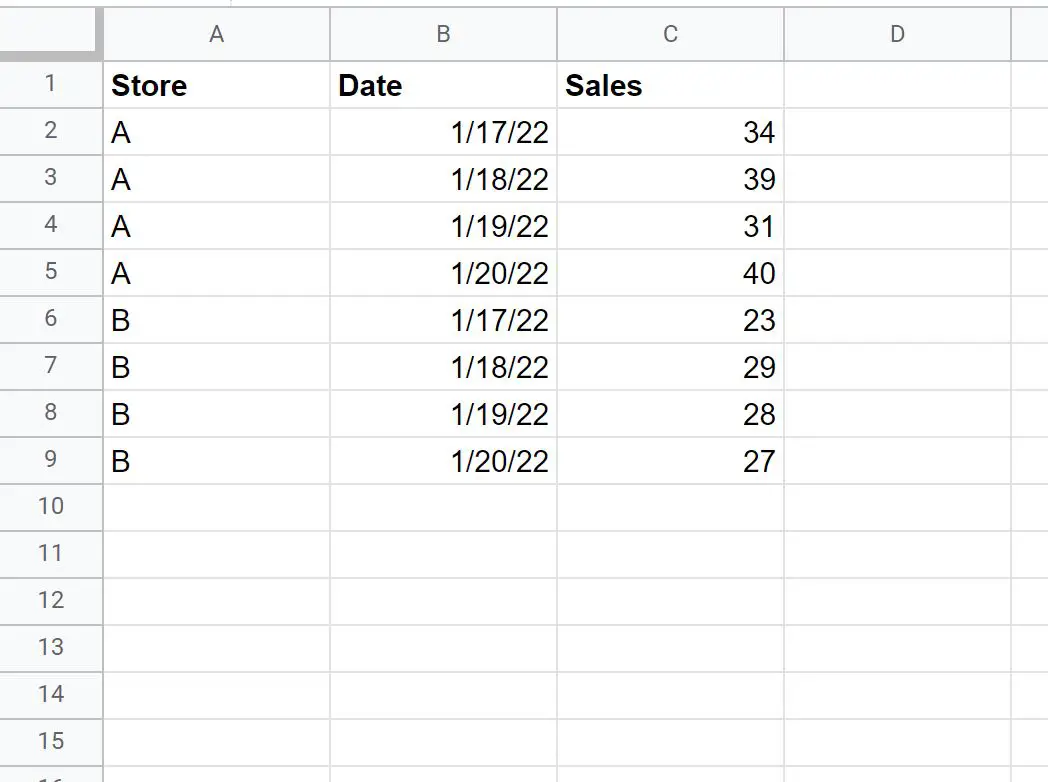
Supposons que la date actuelle soit le 18/01/2022 .
Nous pouvons utiliser la formule suivante pour récupérer les lignes dont la valeur dans la colonne Date est antérieure à la date actuelle :
=QUERY(A1:C9,"select A, B, C where B < date '"&TEXT(TODAY(),"yyyy-mm-dd")&"'", 1)
La capture d’écran suivante montre comment utiliser cette formule en pratique :
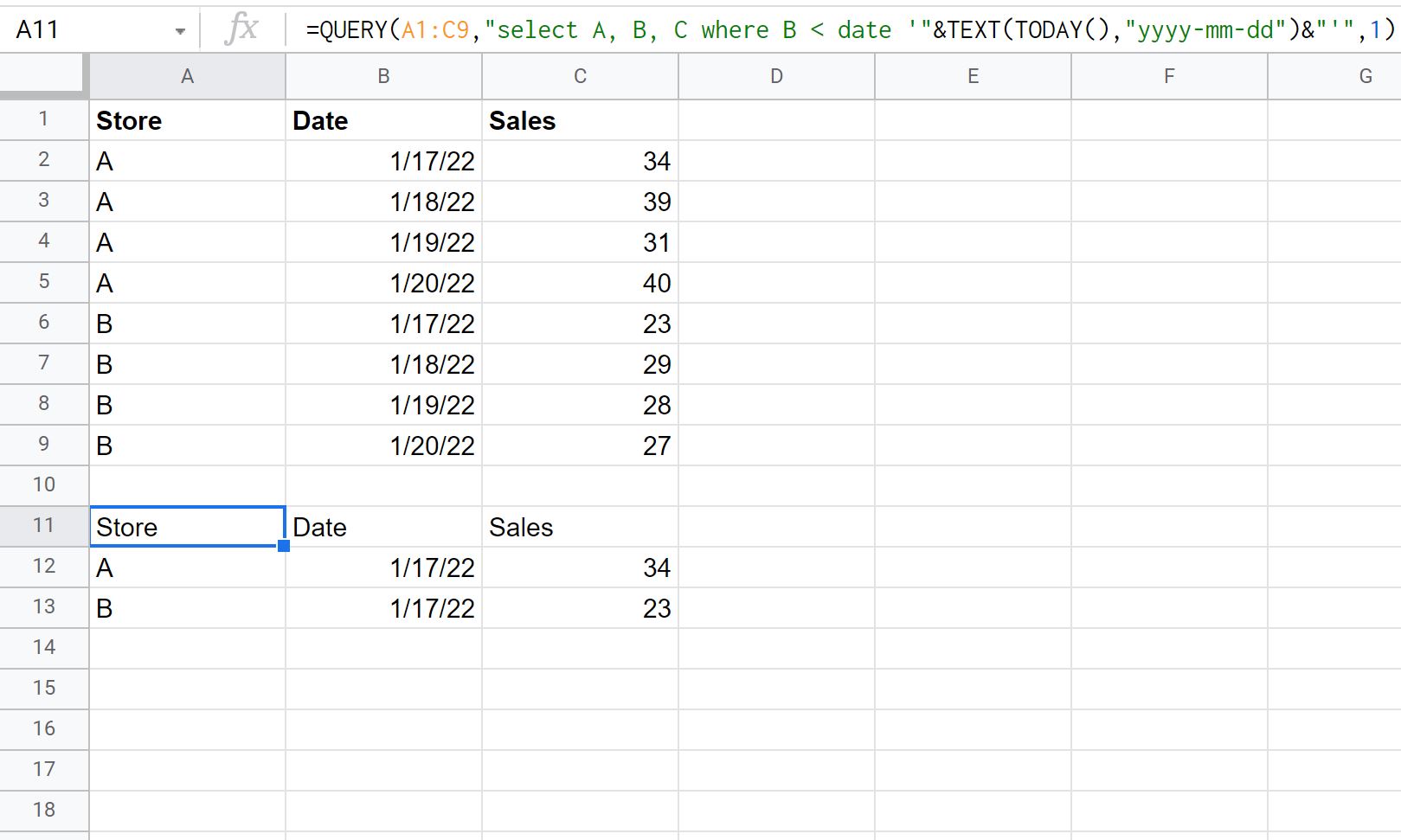
Notez que les seules lignes renvoyées par la requête sont celles dont la valeur dans la colonne Date est antérieure à la date actuelle.
Exemple 2 : utilisez la fonction TODAY() pour récupérer des lignes égales ou postérieures à la date actuelle
Supposons encore une fois que nous ayons l’ensemble de données suivant qui montre les ventes totales réalisées par deux magasins à différentes dates :
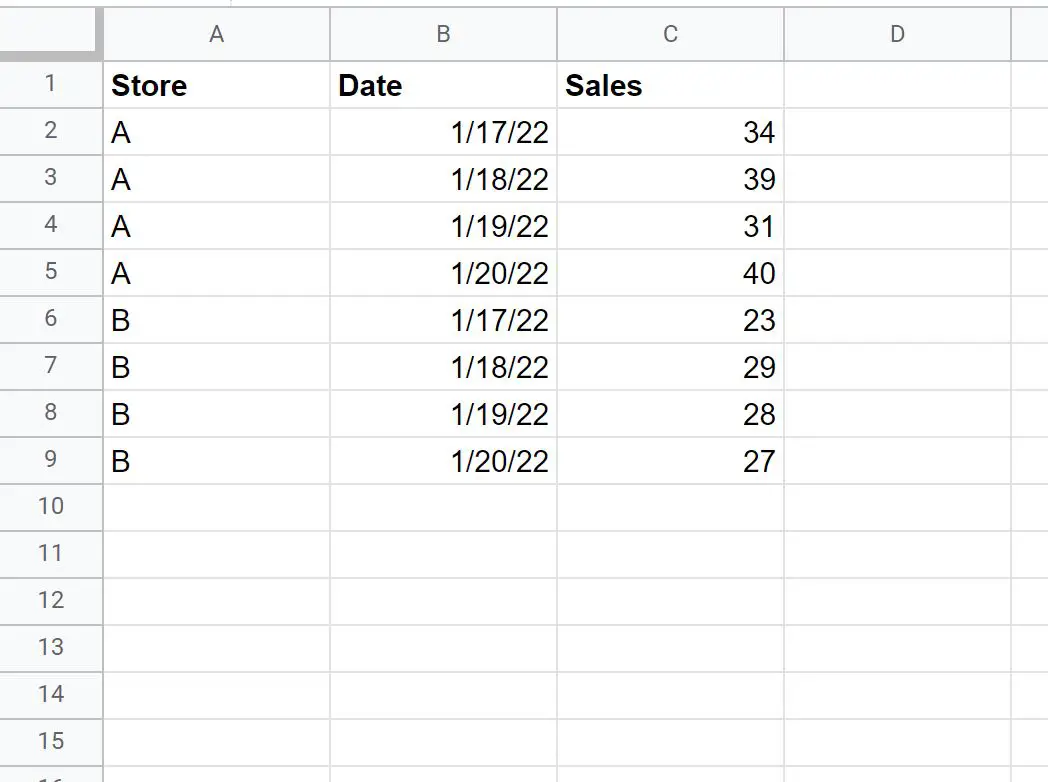
Supposons à nouveau que la date actuelle est le 18/01/2022 .
Nous pouvons utiliser la formule suivante pour récupérer les lignes où la valeur dans la colonne Date est égale ou postérieure à la date actuelle :
=QUERY(A1:C9,"select A, B, C where B >= date '"&TEXT(TODAY(),"yyyy-mm-dd")&"'", 1)
La capture d’écran suivante montre comment utiliser cette formule en pratique :
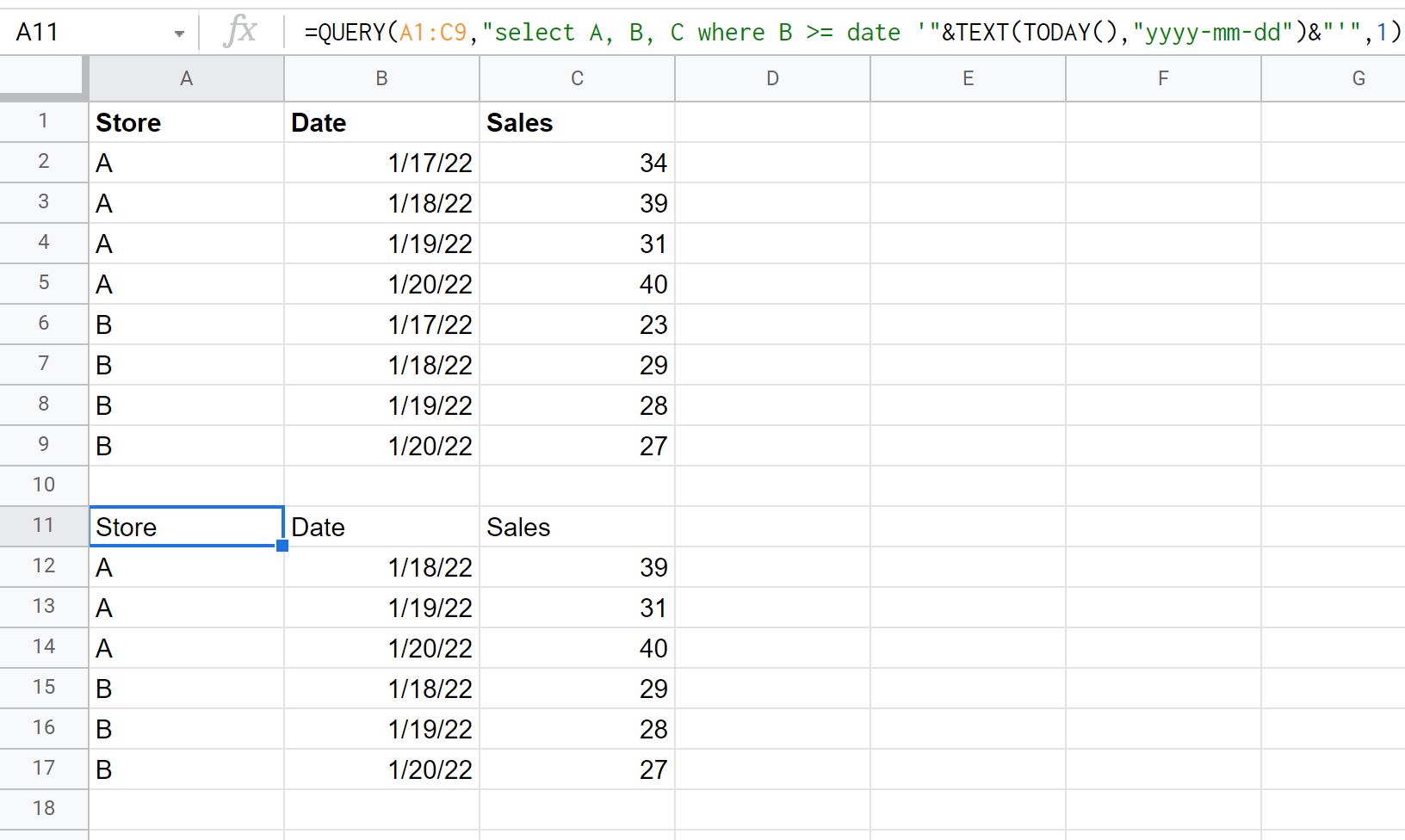
Notez que les seules lignes renvoyées par la requête sont celles dont la valeur dans la colonne Date est égale ou ultérieure à la date actuelle.
Ressources additionnelles
Les didacticiels suivants expliquent comment effectuer d’autres opérations courantes dans Google Sheets :
Requête Google Sheets : comment filtrer par plage de dates
Requête Google Sheets : comment utiliser plusieurs critères dans la requête
Requête Google Sheets : comment utiliser la référence de cellule dans la formule
